華碩 AiProtection:開還是關?增強路由器的安全性!

什麼是華碩 AiProtection?它有什麼作用?如何在華碩路由器上啟用 AiProtection。如何評估和改進我的網絡安全。
Windows Media Player在 Windows 中已經存在了很長時間,它仍然是各種媒體文件的強大播放器:音樂、圖片和電影。但是,您可能是VLC或Movies & TV等其他媒體播放器的粉絲。在這種情況下,您可能想要擺脫Windows Media Player並節省一些存儲空間。不幸的是,Windows 沒有為Windows Media Player提供簡單的卸載快捷方式。但是,有幾種不同的方法可以刪除Windows Media Player,您可以在本指南中找到它們:
內容
注意:本文介紹如何在 Windows 10、7 和 8.1 中卸載Windows Media Player 。您可以在部分標題中查看每種方法適用於哪個 Windows 版本。
1. 在 Windows 10 中從“設置”應用卸載 Windows Media Player
如果您使用的是 Windows 10,請打開“設置”應用。一種快速的方法是在開始菜單中單擊或點擊其快捷方式,或者同時按下鍵盤上的Windows + I鍵。在“設置”應用中,轉到“應用”部分。

應用程序設置
在“應用程序和功能”頁面上,查找名為“管理可選功能”的鏈接。找到它後,單擊或點擊它。
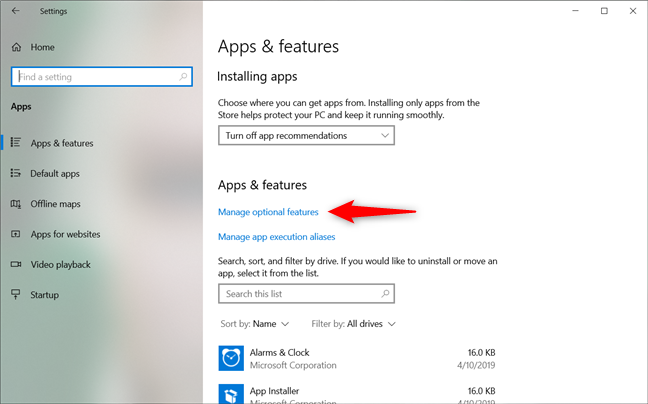
管理可選功能鏈接
設置應用會加載一個名為Manage optional features的頁面。向下滾動功能列表,您應該會在列表末尾找到Windows Media Player 。單擊或點擊它,然後單擊“卸載”按鈕。
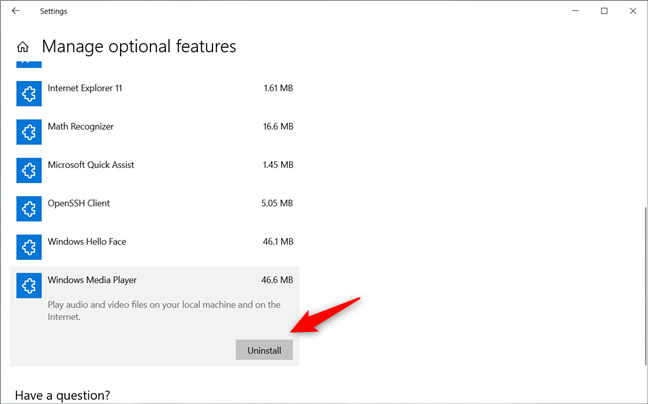
卸載 Windows 媒體播放器
等待卸載過程結束:應該不會花很長時間。
2. 在所有版本的 Windows 中,從控制面板卸載 Windows Media Player
無論您使用的是 Windows 10、Windows 7 還是 Windows 8.1,請打開控制面板。在所有 Windows 版本中,一種快速的方法是搜索它。在“控制面板”中,前往“程序”類別的設置。
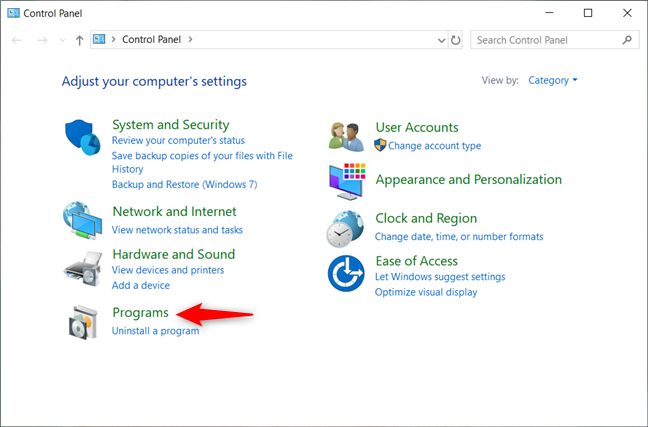
程序類別的設置
在“程序”中,單擊或點擊“程序和功能”部分中的“打開或關閉 Windows 功能”鏈接。
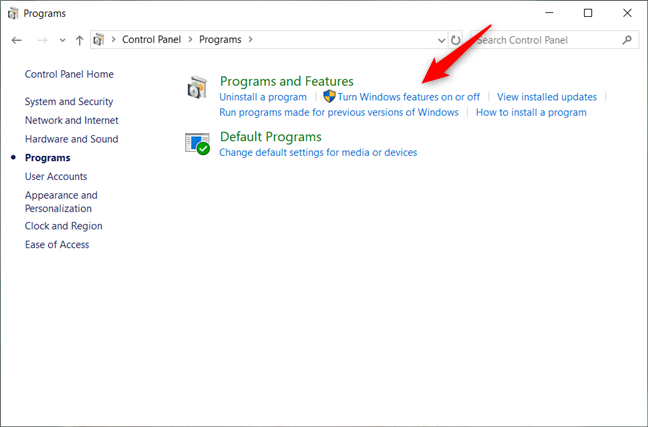
單擊打開或關閉 Windows 功能
Windows 顯示“打開或關閉 Windows 功能”窗口。它列出了適用於您的計算機或設備的所有 Windows 功能,包括已安裝和未安裝的功能。滾動列表,直到找到名為“媒體功能”的條目。要卸載Windows Media Player,請展開“媒體功能”並取消選中Windows Media Player。然後,按OK。
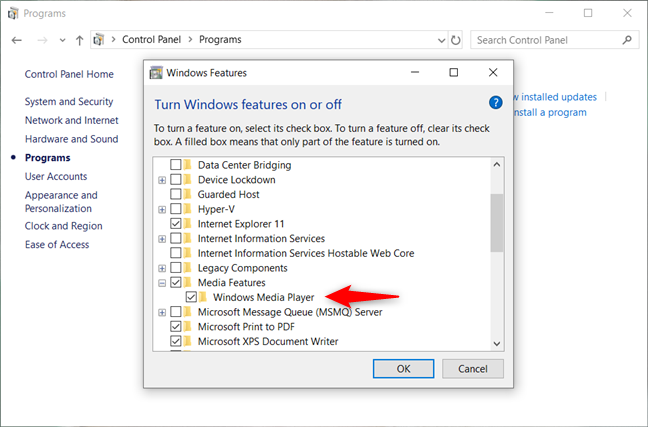
取消選中 Windows 媒體播放器
Windows 可能會警告您“關閉 Windows Media Player 可能會影響計算機上安裝的其他 Windows 功能和程序,包括默認設置。” 如果您仍想刪除它,請單擊Yes關閉此警告。
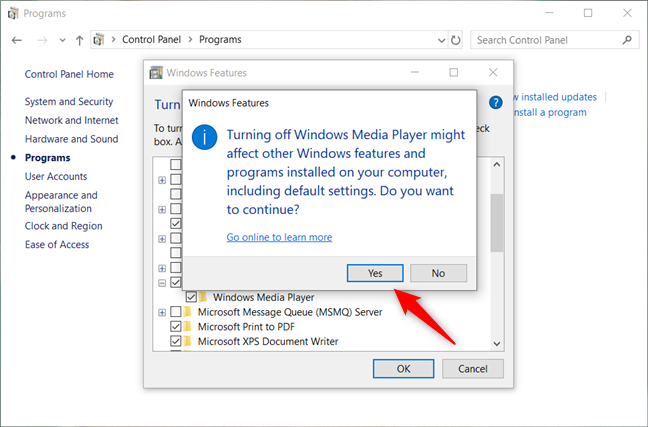
確認卸載 Windows Media Player
稍等片刻,直到Windows Media Player被卸載。如果您使用 Windows 7 或 Windows 8.1,您可能需要重新啟動 PC 才能正確完成該過程。
3. 在所有版本的 Windows 中從命令提示符卸載 Windows Media Player
您還可以在命令提示符的幫助下卸載Windows Media Player。首先以管理員身份啟動命令提示符。然後,鍵入以下命令:DISM /online /disable-feature /featurename:WindowsMediaPlayer並按鍵盤上的Enter 。
卸載結束後,系統可能會要求您重新啟動 Windows 以完成該過程。發生這種情況時按鍵盤上的Y鍵並等待 Windows 重新啟動。一旦完成,Windows Media Player就消失了。
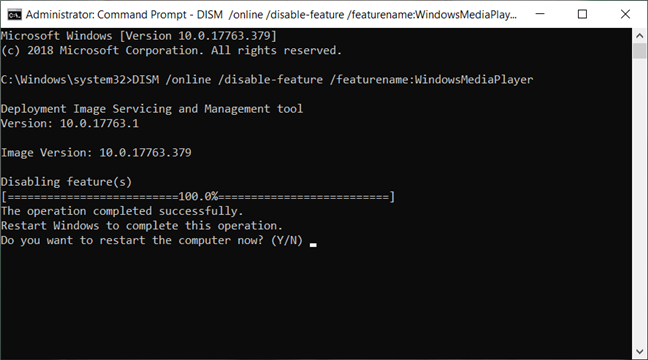
從命令提示符中刪除 Windows Media Player
4. 在所有版本的 Windows 中從 PowerShell 卸載 Windows Media Player
如果您更喜歡使用Powershell,請 以管理員身份啟動它,然後運行以下命令:Disable-WindowsOptionalFeature -Online -FeatureName "WindowsMediaPlayer"。
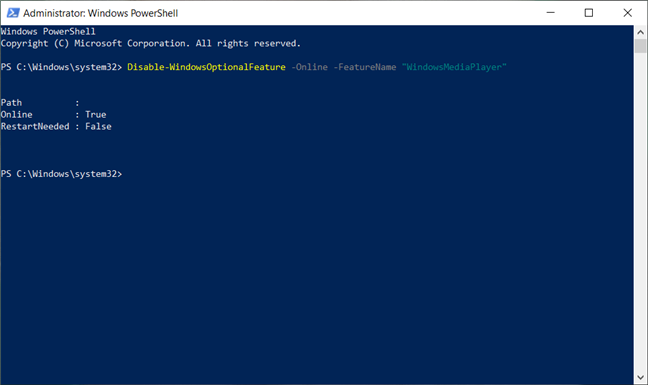
從 Powershell 中刪除 Windows Media Player
就是這樣:Windows Media Player現在已卸載。
您更喜歡使用哪種方法來卸載 Windows Media Player?
您是使用命令行的粉絲還是更喜歡“點擊”方法?為什麼要卸載Windows Media Player?是因為您使用的是 Windows 10 並且它不再是默認的媒體播放器了嗎?還是因為您更喜歡其他第三方媒體播放器?在下面發表評論,讓我們討論。
什麼是華碩 AiProtection?它有什麼作用?如何在華碩路由器上啟用 AiProtection。如何評估和改進我的網絡安全。
如何使用 SmartThings Find 找到丟失的三星 Galaxy 設備。查看您將智能手機、平板電腦或智能手錶放錯地方的位置。
如何在 Windows 10 中調高或調低亮度,使用鍵盤、Windows 10 快速操作、設置應用等。
在 Windows 10 和 Windows 11 中進一步探索打開任務管理器的所有方法、快捷方式及其功能。
可用於打開 Windows Defender 防火牆的所有方式、快捷方式和命令,包括從 CMD。
了解如何在 Windows 10 和 Windows 11 中控制音量,使用快速和便捷的方法來調整筆記本電腦、平板電腦或 PC 的音量。
在 Windows 10 和 Windows 11 中打開 Windows 終端的所有方法,包括以管理員身份運行它。
如果您不再需要在三星手機上使用 Galaxy AI,您可以透過非常簡單的操作將其關閉。以下是關閉三星手機上 Galaxy AI 的說明。
如果您不需要在 Instagram 上使用任何 AI 角色,您也可以快速將其刪除。這是在 Instagram 上刪除 AI 角色的指南。
Excel 中的 delta 符號,又稱為三角形符號,在統計資料表中使用較多,用來表示增加或減少的數字,或根據使用者意願表示任何資料。
除了共享顯示所有工作表的 Google Sheets 檔案外,使用者還可以選擇共享 Google Sheets 資料區域或共享 Google Sheets 上的工作表。
基本上,在 iPhone 上刪除 eSIM 的操作也很簡單,我們可以遵循。以下是在 iPhone 上移除 eSIM 的說明。
除了在 iPhone 上將 Live Photos 儲存為影片之外,用戶還可以非常簡單地在 iPhone 上將 Live Photos 轉換為 Boomerang。
許多應用程式在您使用 FaceTime 時會自動啟用 SharePlay,這可能會導致您意外按錯按鈕並破壞正在進行的視訊通話。
當您啟用「點擊執行」時,該功能會運行並瞭解您點擊的文字或圖像,然後做出判斷以提供相關的上下文操作。
打開鍵盤背光會使鍵盤發光,這在光線不足的情況下操作時很有用,或者讓您的遊戲角落看起來更酷。以下有 4 種方法可以開啟筆記型電腦鍵盤燈供您選擇。
有許多方法可以在 Windows 10 上進入安全模式,以防您無法進入 Windows。若要在啟動電腦時進入安全模式 Windows 10,請參閱下方來自 WebTech360 的文章。
Grok AI 現在已擴展其 AI 照片產生器,將個人照片轉換為新的風格,例如使用著名動畫電影創建吉卜力工作室風格的照片。
Google One AI Premium 提供 1 個月的免費試用,用戶註冊即可體驗 Gemini Advanced 助理等多項升級功能。
從 iOS 18.4 開始,蘋果允許用戶決定是否在 Safari 中顯示最近的搜尋。
Windows 11 在截圖工具中整合了 Clipchamp 影片編輯器,以便用戶可以隨意編輯視頻,而無需使用其他應用程式。
漏斗圖通常描述不同階段如何合併為較小的輸出。這是在 PowerPoint 中建立漏斗圖的指南。




















